So beheben Sie den NET HELPMSG 2182- oder NET HELPMSG 3521-Fehler auf einem Windows-PC

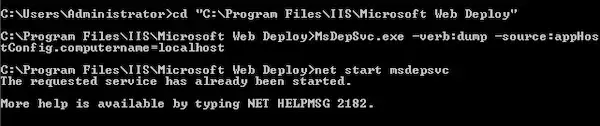
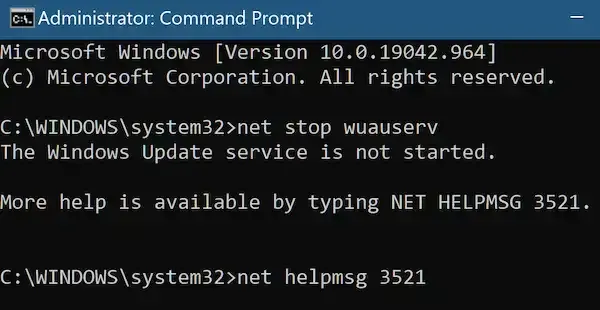
Diese beiden Windows-Fehler sind häufig, aber schwer zu analysieren, weil sie so vage sind. Wenn Sie also auf Ihrem Windows 10- oder 11-Computer auf diese Fehler stoßen , was können Sie tun, um sie zu beheben?
So beheben Sie Probleme und beheben NET HELPMSG 2182 oder NET HELPMSG 3521 auf einem Windows 10/11-PC
Das Beheben dieser Fehler ist eigentlich nicht allzu schwierig, aber es erfordert, dass Benutzer sofort wissen, was zu tun ist. Wenn Sie nicht besonders technisch versiert sind, dann machen Sie sich keine Sorgen, wir sind hier, um Ihnen zu helfen.
Nachfolgend haben wir einige einfache Schritt-für-Schritt-Anleitungen zusammengestellt, die Ihnen die Arbeit erheblich erleichtern werden. Befolgen Sie einfach diese Anleitungen, und Sie sollten dieses Problem im Handumdrehen lösen!
Behebung der NET HELPMSG 2182 Windows-Fehlermeldung
- Öffnen Sie die Eingabeaufforderung als Administrator.
- Drücken Sie dazu die Windows-Taste + X und klicken Sie dann im Menü auf „Eingabeaufforderung (Admin)“.
- Geben Sie „net stop cryptSvc“ ein und drücken Sie die Eingabetaste, um den Kryptografiedienst zu stoppen.
- Geben Sie „ren %systemroot%\System32\Catroot2 oldcatroot2“ ein und drücken Sie die Eingabetaste. Dieser Befehl benennt den Catroot2-Ordner um.
- Geben Sie „net start cryptSvc“ ein und drücken Sie die Eingabetaste. Dieser Befehl startet den kryptografischen Dienst.
- Geben Sie „net start bits“ ein und drücken Sie die Eingabetaste. Dieser Befehl startet den Background Intelligent Transfer Service.
- Geben Sie „net start wuauserv“ ein und drücken Sie die Eingabetaste. Dieser Befehl startet den Windows Update-Dienst.
- Starten Sie Ihren Computer neu und prüfen Sie, ob der Fehler behoben ist.
Fehlerbehebung und Behebung des Fehlers NET HELPMSG 3521
- Öffnen Sie die Eingabeaufforderung als Administrator.
- Drücken Sie dazu die Windows-Taste + X und klicken Sie dann im Menü auf „Eingabeaufforderung (Admin)“.
- Geben Sie „net stop wuauserv“ ein und drücken Sie die Eingabetaste. Dieser Befehl stoppt den Windows Update-Dienst.
- Geben Sie „cd /d %windir%\SoftwareDistribution“ ein und drücken Sie die Eingabetaste. Dieser Befehl navigiert zum SoftwareDistribution-Ordner.
- Geben Sie „rd /s DataStore“ ein und drücken Sie die Eingabetaste. Dieser Befehl löscht den DataStore-Ordner.
- Geben Sie „rd /s Download“ ein und drücken Sie die Eingabetaste. Dieser Befehl löscht den Download-Ordner.
- Geben Sie „net start wuauserv“ ein und drücken Sie die Eingabetaste. Dieser Befehl startet den Windows Update-Dienst.
- Starten Sie Ihren Computer neu und prüfen Sie, ob der Fehler behoben ist.
Nun, während einige dieser Korrekturen etwas schwieriger sein können als die durchschnittliche allgemeine Korrektur, sollten diese Anleitungen die Dinge erheblich vereinfachen. Solange Sie diese Anleitungen entsprechend befolgt haben, werden die Dinge gut funktionieren, wenn Sie auf Ihrem PC auf die Fehlermeldung NET HELPMSG 2182 oder NET HELPMSG 3521 stoßen. Wir hoffen, dass wir Ihnen bei der Lösung Ihres Problems helfen konnten, und bleiben Sie dran, um weitere Lösungen wie diese zu erhalten!



windows 10 uplaod zeigt einen fehler
was ist das und wie kann man ihn beseitigen